Joillakin käyttäjillä on ollut ongelmia vanhojen välimuistissa olevien tunnistetietojen ja tilien poistamisessa Microsoft Teamsin verkkoversiosta . Tässä viestissä näytämme, kuinka voit poistaa vanhoja tilejä Teamsista verkossa, tyhjentää Microsoft Teams -kirjautumistiedot Resurssienhallinnan tai Ohjauspaneelin kautta ja poistaa Teams-tilin Windows 11 -asetuksista.

Vanhojen tilien poistaminen Teamsista verkossa
Jos haluat oppia poistamaan vanhat välimuistissa olevat tunnistetiedot ja tilit Microsoft Teamsista Webissä, suosittelemme noudattamaan tässä artikkelissa esitettyjä yksinkertaisia ohjeita:
- Avaa -verkkoselain
- Siirry Teamsiin verkossa
- Napsauta Kirjaudu ulos
- Valitse haluamasi tili
- Poista evästeet poistaaksesi vanhat välimuistissa olevat kirjautumistiedot
Käynnistä verkkoselain ja löydä tiesi Teamsin verkkoversioon.
miimeä ei tueta
Yksinkertaisesti kirjoita teams.microsoft.com selaimen osoitepalkissa.
Paina Enter-näppäintä ladataksesi virallisen sivun.
Kirjaudu sieltä sisään virallisilla tilitunnuksillasi.
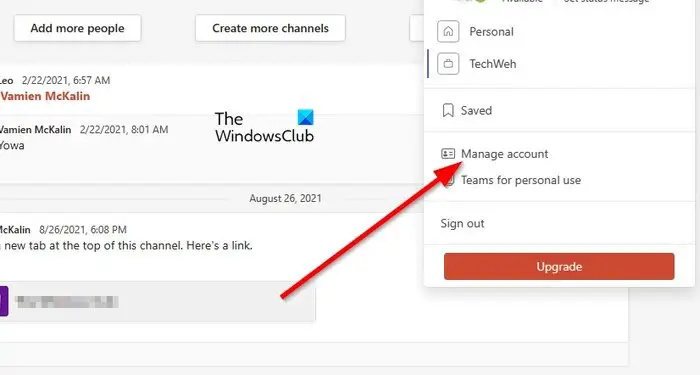
Epäilemme, että käytät useita Teams-tilejä, ja hyvä uutinen on, että kaikki käyttäjät voivat helposti vaihtaa jommankumman välillä, ja sama pätee niiden poistamiseen.
Jos haluat poistaa ongelmallisen tilin, napsauta profiilikuvaa.
Sinun pitäisi nähdä avattava kontekstivalikko.
Siirry eteenpäin napsauttamalla tästä valikosta Hallinnoi tiliä -painiketta.
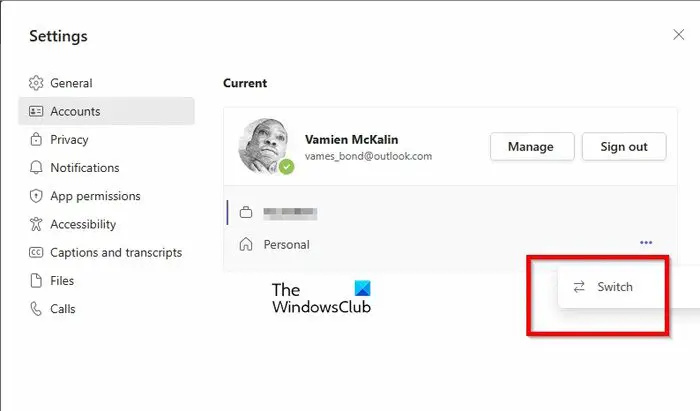
Lopuksi sinun on valittava tili, jolta haluat kirjautua ulos. Kuten tavallista, tämä ei vie hetkeäkään aikaasi.
Tällä hetkellä näet pienen luettelon kaikista tileistä, jotka ovat tällä hetkellä kirjautuneena Teamsiin.
Napsauta tilin vieressä olevaa kolmen pisteen valikkopainiketta.
akamai netsession -käyttöliittymä
Valitse pikavalikosta Vaihto-vaihtoehto.
Odota sivun latautumista, kun järjestelmä avaa valitun tilin.
Napsauta profiilikuvaa ja valitse sitten Kirjaudu ulos, ja siinä kaikki.
Kun haluat poistaa vanhat välimuistissa olevat käyttäjätiedot, jotka on sidottu Teamsiin verkossa, sinun on poistettava evästeet verkkoselaimestasi.
Tämä viesti näyttää sinulle, miten tyhjennä evästeet, sivustotiedot, välimuisti tietyille verkkosivustoille Chromessa, Edgessä ja Firefoxissa ja Ooppera .
Kuinka tyhjentää Microsoft Teams -kirjautumistiedot Explorerin avulla
Microsoft Teams -tunnistetiedot voidaan poistaa jaetusta tietokoneesta, jos asetuskansio poistetaan järjestelmästä. Jos et tiedä, miten tämä tehdään, anna meidän selittää.
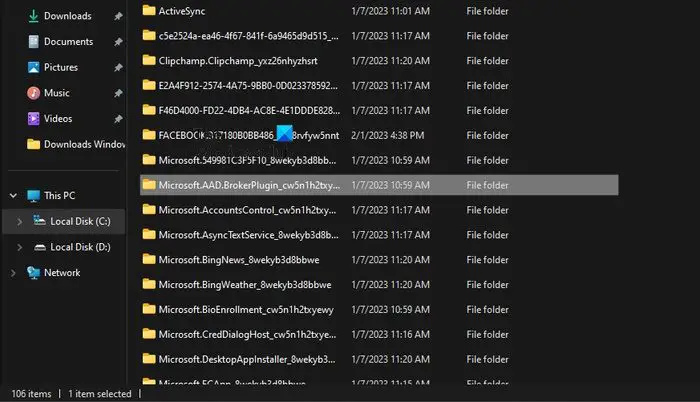
Voit tyhjentää Microsoft Teams -kirjautumistiedot. avaa File Explorer ja etsi tiesi seuraavaan kansioon:
C:\Users\%username%\AppData\Local\Packages\Microsoft.AAD.BrokerPlugin_*
Kun näet Microsoft.AAD.BrokerPlugin_* kansio, poista se.
Tämä kansio sisältää Microsoft Teams -tilin tunnistetietoihin liittyviä asetuksia.
Tyhjennä Teams-kirjautumistiedot ohjauspaneelin kautta
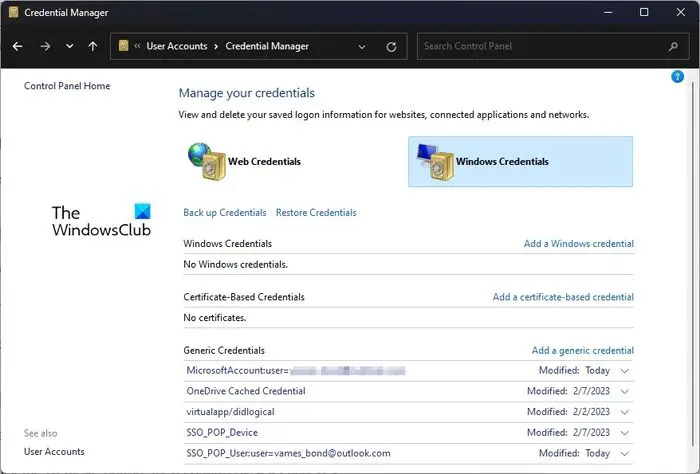
kromin lataus epäonnistui estetty
Toinen kokeiltava ratkaisu tässä on tyhjentää Microsoft Teams -kirjautumistiedot Credentials Managerista.
kuinka poistaa bluestacks
- Avaa Ohjauspaneeli.
- Valitse sieltä Käyttäjätilit käytettävissä olevien vaihtoehtojen luettelosta.
- Katso oikeaa osaa ja napsauta Credentials Manager.
- Siirry kohtaan Windows Credentials ja laajenna sitten Microsoft Office 365/Teams -osio.
- Napsauta Poista-painiketta ja vahvista valitsemalla Kyllä.
- Sulje Ohjauspaneeli ja muista sen jälkeen käynnistää Microsoft Teams uudelleen.
Kirjaudu sisään vielä kerran Microsoft-tililläsi, ja siinä kaikki, olet valmis.
Poista Teams-tili Windows 11:n asetuksista
Viimeinen vaihtoehto tässä on poistaa Teams-tili Windows 11 -asetusalueelta.
- Avaa Asetukset-sovellus
- Valitse Sähköposti ja tilit
- Poista loukkaava laite
- Lisää tili uudelleen
Avaa Asetukset-sovellus napsauttamalla Windows-näppäintä + I.
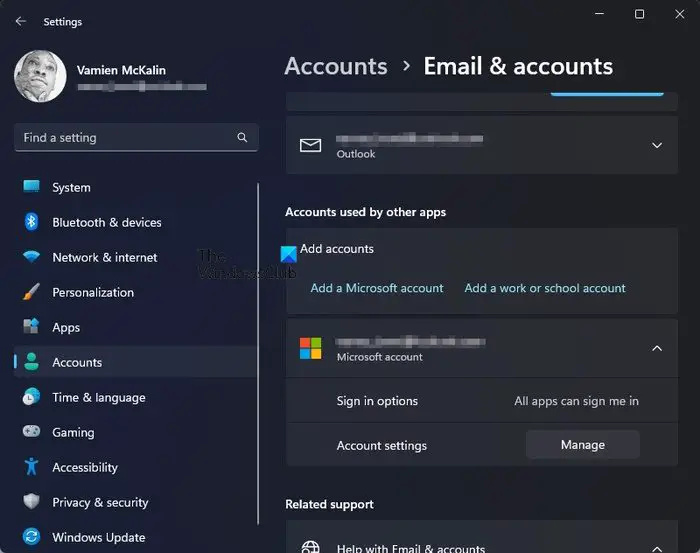
- Klikkaa Asetukset-pääsivun vasemmasta paneelista Tilit.
- Napsauta sen jälkeen Sähköposti ja tilit.
- Etsi luokka, jossa lukee Muiden sovellusten käyttämät tilit.
- Laajenna Microsoft 365 -osio ja napsauta sitten Hallitse.
- Verkkosivu latautuu oletusselaimellesi.
- Kirjaudu sisään Microsoft-tililläsi.
- Valitse Näytä kaikki laitteet -vaihtoehto.
- Etsi laitteesi ja napsauta sitten Poista laite.
Lopuksi sinun on palattava Asetukset-valikkoon Windows 11:ssä.
Siirry takaisin kohtaan Sähköposti ja tilit ja lisää sitten Microsoft 365 -tilisi vielä kerran.
Kun tämä on tehty, käynnistä Microsoft Teams uudelleen nähdäksesi, onko välimuistissa olevat tunnistetiedot tyhjennetty.
LUKEA : Microsoft Teams -verkkosovellus ei toimi tai lataudu
Kuinka tyhjennän välimuistin Microsoft Teamsissa?
Microsoft Teamsin välimuistin tyhjentäminen vie vain hetken aikaasi. Avaa vain File Explorer ja siirry sitten osoitteeseen %appdata%\Microsoft\teams. Avaa kaikki seuraavat kansiot ja poista niiden sisältö:
- %appdata%\Microsoft \teams\sovellusvälimuisti\välimuisti
- %appdata%\Microsoft \teams\blob_storage
- %appdata%\Microsoft \teams\Cache
- appdata%\Microsoft \teams\databases
- appdata%\Microsoft \teams\GPUcache
- appdata%\Microsoft \teams\IndexedDB
- appdata%\Microsoft \teams\Local Storage
- appdata%\Microsoft \teams\tmp
Käynnistä Microsoft Teams uudelleen, kun yllä oleva toiminto on suoritettu.
Kuinka poistan vanhat kirjautumistunnukset Teamsista?
Mitä tulee vanhojen kirjautumistietojen poistamiseen Microsoft Teamsista, tämä on jotain muuta, joka on helppo tehdä. Voit avata sovelluksen ja kirjautua ulos kaikilta tileiltä, koska Teams-sovellukseesi on mahdollista liittää useita tilejä. Vaihtoehtoisesti on mahdollista poistaa vanhat kirjautumiset Tilit-osiosta Sähköposti ja tilit -kohdan Asetukset-sovelluksen kautta.















